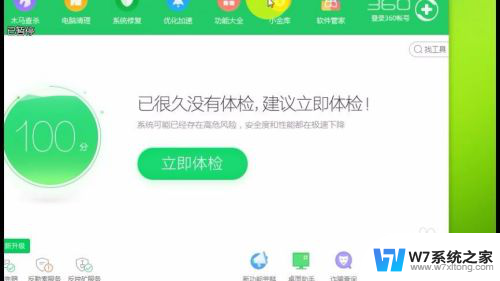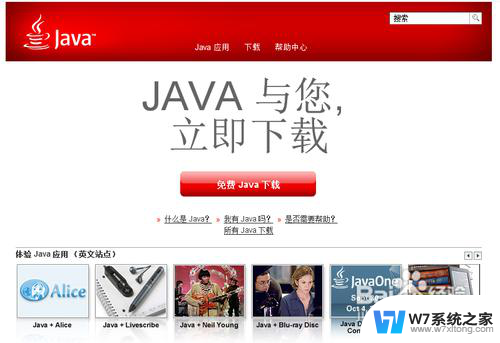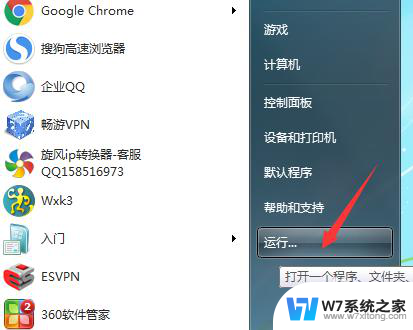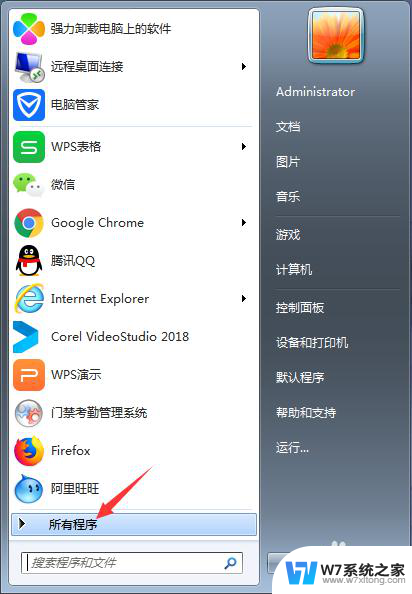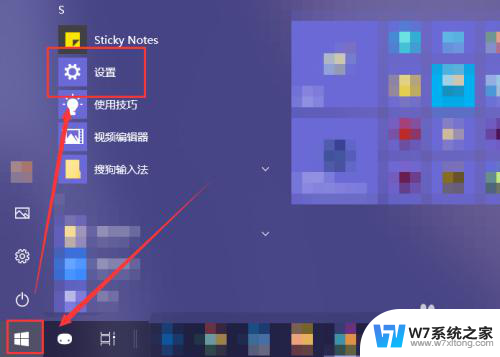停止运行的软件怎么恢复 软件停止运行后怎么处理
在日常使用电脑或手机时,我们经常会遇到软件突然停止运行的情况,这时候我们可能会感到困惑和焦虑,不知道该如何处理。但大多数情况下,软件停止运行并不是什么大问题,只需要简单的操作就可以恢复正常。接下来我们将介绍一些常见的软件停止运行后的处理方法,帮助大家更好地解决这一问题。
操作方法:
1.当软件停止运行时,首先我们要确认是否是首次安装就出现停止运行。如果是首次安装就出现停止运行的问题很可能是软件和手机系统不兼容导致的。我们可以通过清理缓存重新打开或者下载其他版本的系统进行解决。首先介绍如何清理缓存。第一步打开“设置”
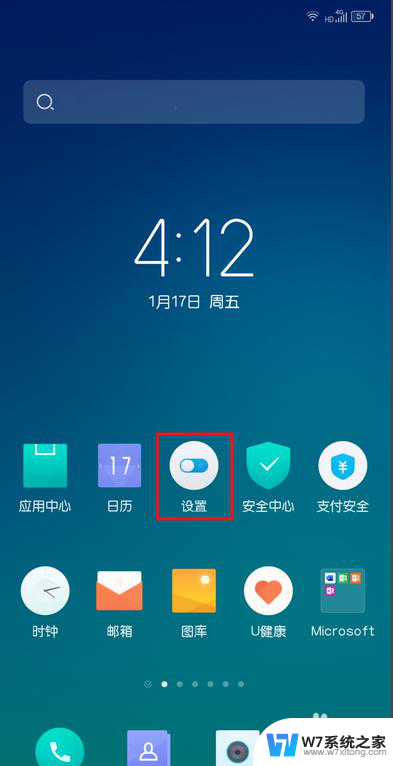
2.然后找到“应用管理”,然后进行下一步。在这里要说明一下不同安卓操作系统的手机会因为手机品牌和型号的不同在设置上略有区别,在这里展示的步骤仅供参考。具体的操作流程根据具体手机进行设置。
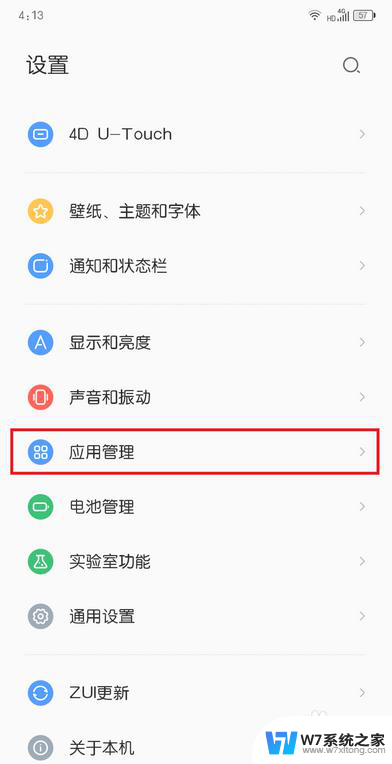
3.进入之后,找到“应用信息”。不同型号和品牌的安卓手机设置的步骤可能有所不同有的进入应用管理后可能直接就可以找应用进行设置了,这次演示的要多进行一步,具体根据手机系统的设定进行操作。
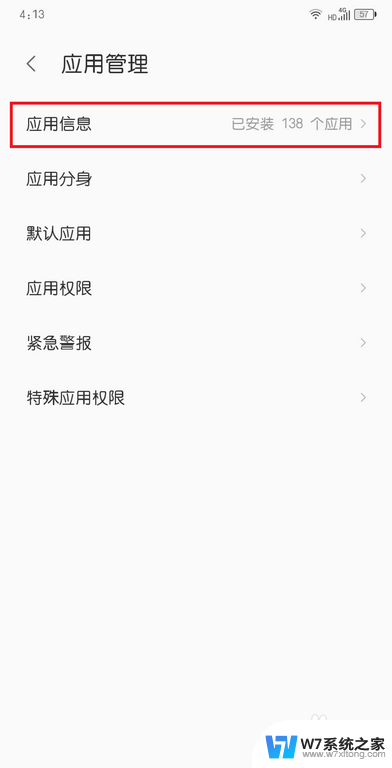
4.进入“应用信息”之后,这里会展示我们手机上所安装的所有应用的的信息,在这里可以展示应用的名称和所占用的空间,只是显示基本信息。找到停止运行的软件,点击这个软件,然后进行下一步设置。
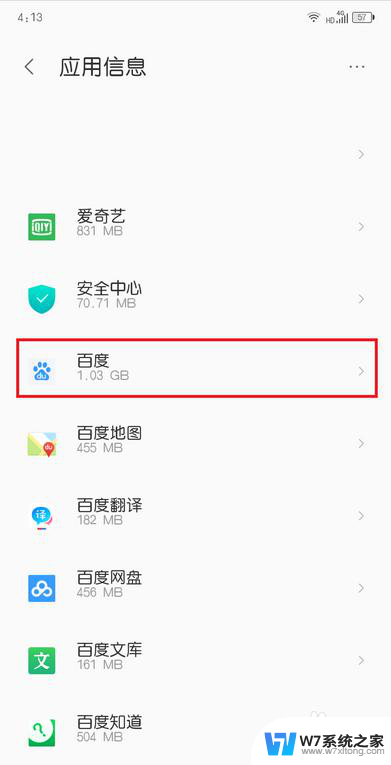
5.进入后这个页面会显示软件的所有权限,包括:通知,存储,流量使用等所有信息。我们所需要的是“存储”,点击“存储”然后进行下一步设置。当然这一步操作不同手机品牌和不同手机型号也会略有区别的,大家可以参考进行操作。
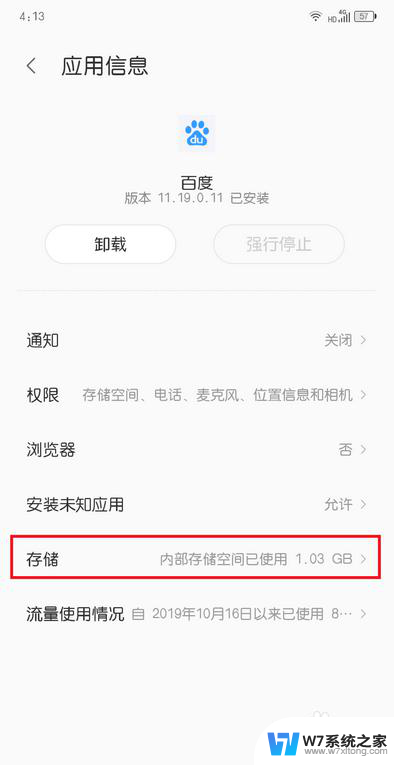
6.进入“存储”后我们就可以进行软件的缓存清理了,点击“清理缓存”。一般清理缓存后软件就会恢复到最初安装的状态这样我们就可以重新尝试打开软。如果软件还是不能正常打开,那很可能就是软件和系统不兼容了,这个时候我们就可以尝试一下下载其他版本的软件。
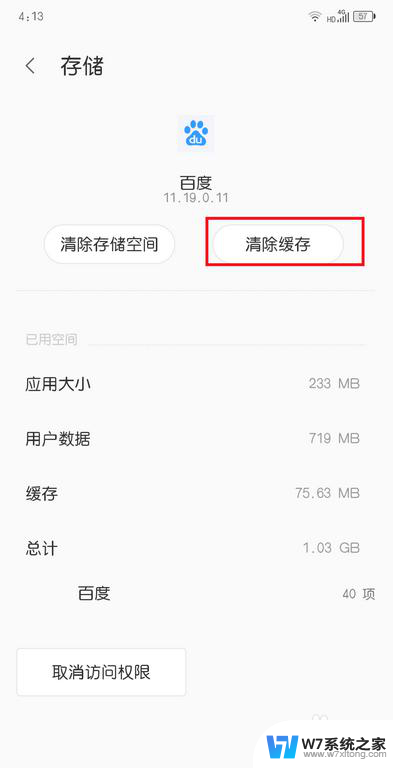
以上是停止运行的软件如何恢复的全部内容,如果您遇到这种情况,可以按照以上方法解决,希望对大家有所帮助。